Wake On LAN
Wake On LANを有効にしてカメラの電源を切ると、リモート操作でカメラの電源を入れることができます。
- Wake On LANが使えるカメラについては「対応カメラ」をご覧ください。
- ここではパソコンで説明していますが、iPadでも使用できます。
リモート操作でカメラの電源を切る
- シングルビューのカメラ操作画面で[Func]をクリックします。
iPadの場合、ライブビューのカメラ操作画面で
 (設定)を選択します。
(設定)を選択します。 - ファンクション画面の Common Settings にある Network Settings - Wake On LAN を[On]にします。
対応しているカメラのみ項目が表示されます。
- ファンクション画面で Network Settings の[Power Off]をクリックします。
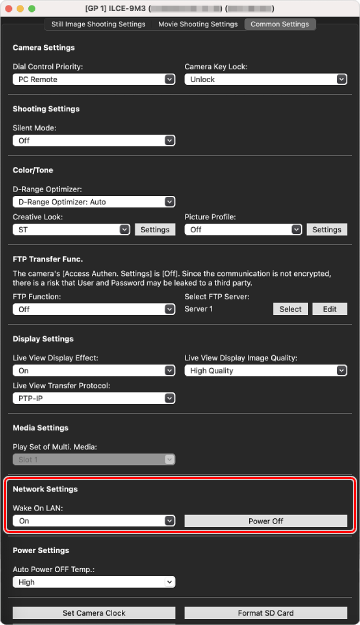
カメラの電源が切れ、シングルビューのカメラ操作画面は閉じます。
デバイス選択画面で[Refresh]をクリックすると、該当カメラのStatusは「Unidentified」になります。
リモート操作でカメラの電源を入れる
- デバイス選択画面で電源を入れるカメラの[Power On]をクリックします。
しばらくするとカメラの電源が入ります。
![カメラ情報が表示されているデバイス選択画面。[Power On]ボタンがハイライトされています。](../../share/images/instruction_pct_36.png)
- デバイス選択画面で[Refresh]をクリックします。
Statusが「Disconnected」になれば、カメラを認識している状態になります。ダブルクリックでカメラを接続します。
Statusが変わらない場合は、少し待ってから再度お試しください。